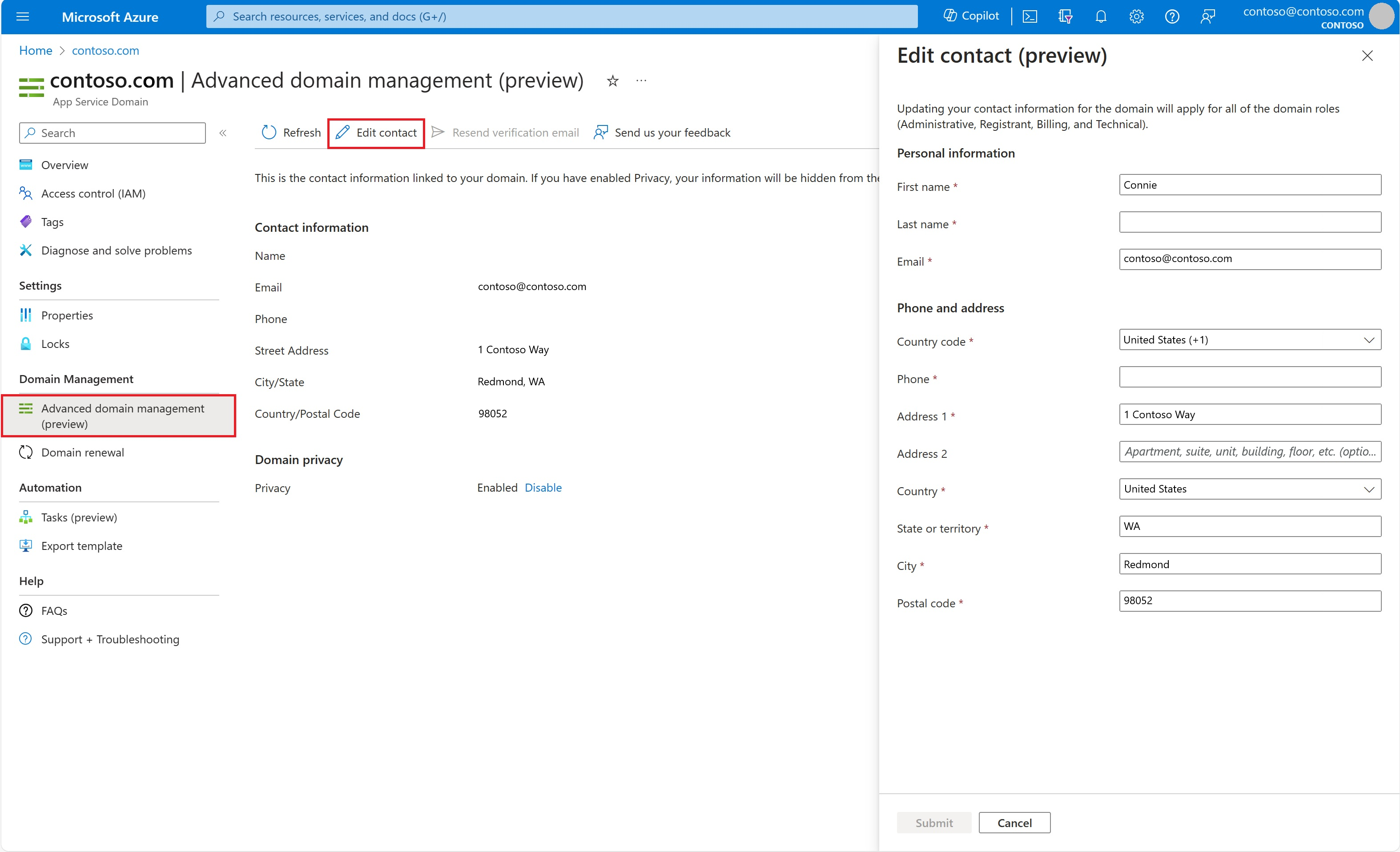App Service 도메인 구입 및 앱 구성
App Service 도메인은 Azure에서 직접 관리하는 사용자 지정 도메인입니다. 이 도메인을 통해 Azure App Service의 사용자 지정 도메인을 쉽게 관리할 수 있습니다. 이 문서에서는 App Service 도메인을 구입하고 App Service 앱을 구성하는 방법을 보여 줍니다.
필수 조건
- App Service 앱을 만들거나 다른 자습서에서 만든 앱을 사용합니다. 해당 앱이 Azure 퍼블릭 지역에 있어야 합니다. 현재 Azure 국가별 클라우드는 지원되지 않습니다.
- App Service 도메인을 사용하려면 앱의 App Service 계획이 무료(F1) 계층이 아닌 유료 계층이어야 합니다. 계층을 업데이트하려면 앱 강화를 참조하세요.
- 구독에 대한 지출 한도를 삭제합니다.
참고 항목
일부 구독 유형의 경우 App Service 도메인을 만들기 전에 구독에 Azure에 대한 충분한 기록이 있어야 합니다. App Service 도메인은 평가판 또는 크레딧 기반 구독에서 지원되지 않습니다.
App Service 도메인 구매 및 매핑
App Service 도메인의 가격 책정 정보를 확인하려면 App Service 가격 책정 페이지를 방문하여 App Service 도메인이 나올 때까지 스크롤을 내립니다.
Azure Portal에서 앱의 관리 페이지로 이동합니다.
앱의 왼쪽 메뉴에서 사용자 지정 도메인을 선택합니다.
App Service 도메인 구입을 선택합니다.
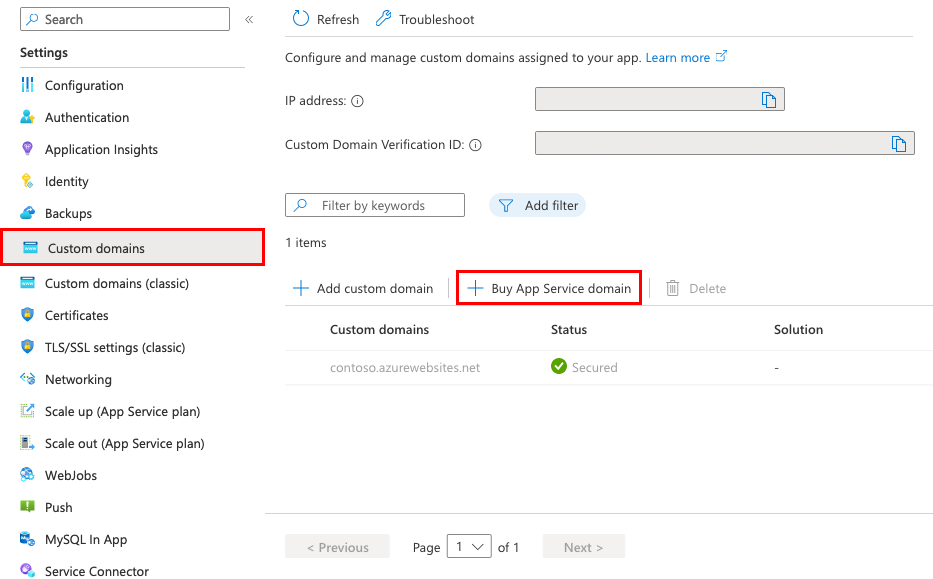
참고 항목
App Service 도메인 보기로 이동하여 만들기를 선택하거나 만들기 페이지로 곧바로 이동하여 앱과 독립적으로 App Service 도메인을 만들 수도 있습니다. 그러나 도메인은 앱과 독립적이므로 앱의 사용자 지정 도메인 페이지에서 도메인을 만드는 경우 수행할 수 있는
www와(과) 같은 호스트 이름을 앱에 할당할 수 없습니다.기본 탭에서 다음 설정을 구성합니다.
설정 설명 구독 도메인 구매에 사용할 구독입니다. 리소스 그룹 도메인을 배치할 리소스 그룹입니다. 예를 들면, 앱이 있는 리소스 그룹입니다. 도메인 원하는 도메인입니다. 예를 들어 contoso.com입니다. 원하는 도메인을 사용할 수 없는 경우 제안된 사용 가능한 도메인 목록에서 선택하거나 다른 도메인을 사용해 볼 수 있습니다. 참고 항목
App Service 도메인에서 지원되는 최상위 도메인은 com, net, co.uk, org, nl, in, biz, org.uk 및 co.in입니다.
다음: 연락처 정보를 선택하고 도메인 등록을 위해 ICANN에서 요구하는 대로 정보를 제공합니다.
모든 필수 필드를 가능한 한 정확하게 기입해야 합니다. 연락처 정보가 정확하지 않으면 도메인을 구매하지 못하게 될 수도 있습니다.
참고 항목
연락처 정보에 있는 이메일 주소에 액세스할 수 있는지 확인합니다. GoDaddy에서는 "@secureserver.net" 이메일을 통해 사용자의 연락처 정보로 직접 이메일을 보냅니다. 이는 중요한 트랜잭션 이메일일 뿐입니다.
다음: 호스트 이름 할당을 선택하고 앱에 매핑할 기본 호스트 이름을 확인합니다.
Hostname 설명 루트(@) 루트 또는 apex 하위 도메인입니다. contoso.com도메인을 구입하는 경우 루트 도메인입니다. 호스트 이름을 앱에 매핑하지 않으려면 아니요를 선택합니다.'www' 하위 도메인 contoso.com도메인을 구입하는 경우www하위 도메인은www.contoso.com입니다. 호스트 이름을 앱에 매핑하지 않으려면 아니요를 선택합니다.참고 항목
앱의 사용자 지정 도메인 페이지에서 App Service 도메인 마법사를 시작하지 않은 경우 이 탭이 표시되지 않습니다. 호스트 이름을 수동으로 맵의 단계에 따라 나중에 호스트 이름을 추가할 수 있습니다.
다음: 고급을 선택하고 선택적 설정을 구성합니다.
설정 설명 자동 갱신 App Service 도메인은 1년 간격으로 등록됩니다. 도메인 등록이 만료되지 않고 도메인의 소유권을 유지하도록 자동 갱신을 사용하도록 설정합니다. 갱신 시점에 연간 도메인 등록 요금이 Azure 구독에 자동으로 청구됩니다. 이 옵션을 사용하지 않도록 설정하면 도메인을 수동으로 갱신해야 합니다. 개인 정보 보호 기본적으로 사용하도록 설정되어 있습니다. 개인 정보 보호는 WHOIS 데이터베이스에서 도메인 등록 연락처 정보를 숨기고 이미 연간 도메인 등록 요금에 포함되어 있습니다. 옵트아웃 하려면 사용하지 않음을 선택합니다. 개인 정보 보호는 다음 TLLD(최상위 도메인): co.uk, org.uk, co.in 및 nl에서 지원되지 않습니다. 다음: 태그를 선택하고 App Service 도메인에 설정하려는 태그를 설정합니다. 태그 지정은 필요하지 않습니다. 리소스를 관리하는 데 도움이 되는 Azure의 기능입니다.
다음: 검토 + 만들기를 선택하고 도메인 주문을 검토합니다. 모두 마쳤으면 만들기를 선택합니다.
참고 항목
App Service 도메인은 도메인 등록에 GoDaddy를 사용하고 Azure DNS를 사용하여 도메인을 호스트합니다. 연간 도메인 등록 요금 이외에, Azure DNS 사용량에 대한 요금도 적용됩니다. 자세한 내용은 Azure DNS 가격 책정을 참조하세요.
도메인 등록이 완료되면 리소스로 이동 단추가 표시됩니다. 관리 페이지를 보려면 선택합니다.
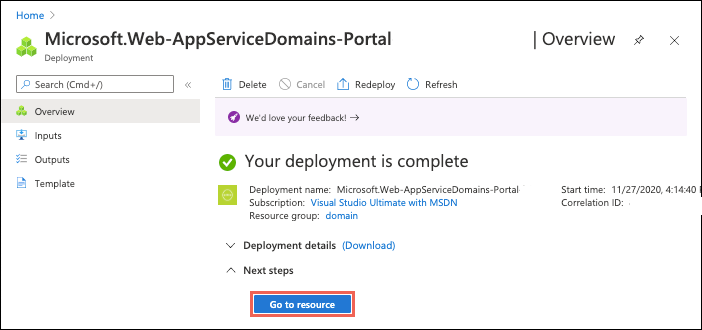
이제 사용자 지정 도메인에 App Service 앱을 할당할 준비가 되었습니다.
참고 항목
일부 구독 유형의 경우 App Service 도메인을 만들기 전에 구독에 Azure에 대한 충분한 기록이 있어야 합니다. App Service 도메인은 평가판 또는 크레딧 기반 구독에서 지원되지 않습니다.
수동으로 호스트 이름 매핑
앱의 사용자 지정 도메인 페이지에서 시작한 경우 App Service 도메인 마법사를 사용하여 루트 도메인(예: contoso.com) 및 www 하위 도메인(예: www.contoso.com)을 앱에 매핑할 수 있습니다. shoppingcart와 같이 다른 하위 도메인을 앱에 매핑할 수 있습니다(shoppingcart.contoso.com과 같이).
Azure Portal에서 앱의 관리 페이지로 이동합니다.
앱의 왼쪽 메뉴에서 사용자 지정 도메인을 선택합니다.
사용자 지정 도메인 추가를 선택합니다.
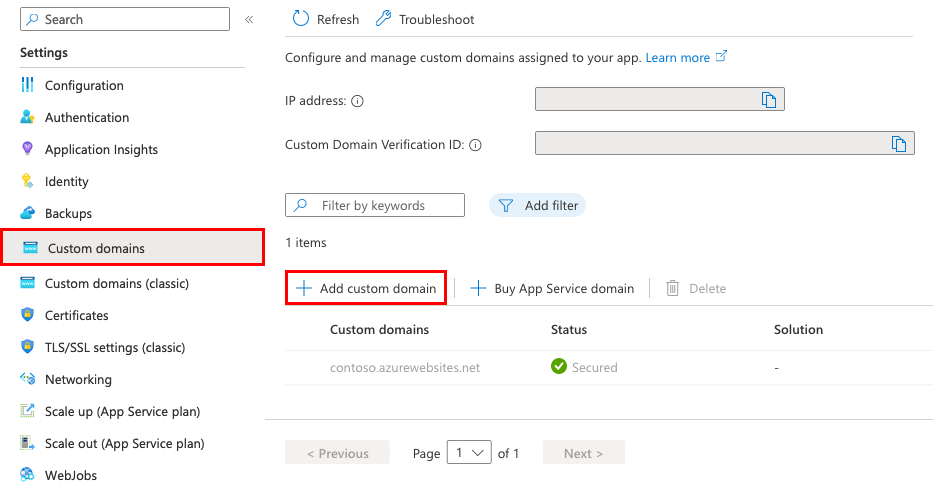
도메인 공급자에 대해 App Service 도메인을 선택합니다.
TLS/SSL 인증서 앱이 기본 계층 이상인 경우 App Service 관리 인증서를 선택합니다. 공유 계층에 남아 있거나 사용자 고유의 인증서를 사용하려는 경우 나중에 인증서 추가를 선택합니다.
TLS/SSL 형식에 대해 원하는 바인딩 형식을 선택합니다.
설정 설명 사용자 지정 도메인 TLS/SSL 바인딩을 추가할 도메인 이름입니다. 프라이빗 인증서 지문 바인딩할 인증서입니다. TLS/SSL 유형 - SNI SSL: 여러 개의 SNI SSL 바인딩을 추가할 수 있습니다. 이 옵션을 사용하면 여러 TLS/SSL 인증서로 같은 IP 주소의 여러 도메인을 보호할 수 있습니다. 최신 브라우저(Internet Explorer, Chrome, Firefox 및 Opera 포함)는 SNI를 지원합니다(자세한 내용은 서버 이름 표시 참조).
- IP SSL: IP SSL 바인딩을 하나만 추가할 수 있습니다. 이 옵션을 사용하면 전용 공용 IP 주소를 보호하는 데 하나의 TLS/SSL 인증서만 사용할 수 있습니다. 바인딩을 구성한 후에 IP 기반 SSL에 대한 레코드 다시 매핑의 단계를 따릅니다.
IP SSL은 표준 계층 이상에서만 지원됩니다.App Service 도메인에서 구독에서 App Service 도메인을 선택합니다.
참고 항목
다른 구독의 App Service 도메인에 매핑하려면 외부에서 구매한 도메인 매핑을 참조하세요. 이 경우 Azure DNS는 외부 도메인 공급자이므로 필요한 DNS 레코드를 수동으로 추가해야 합니다.
도메인 유형에서 매핑할 도메인 유형을 구성합니다.
도메인 유형 설명 루트 도메인 루트 또는 apex 하위 도메인입니다. contoso.com도메인을 구입하는 경우 루트 도메인입니다.하위 도메인 하위 도메인 상자에서 www또는shoppingcart와(과) 같은 하위 도메인을 지정합니다.추가를 선택합니다.
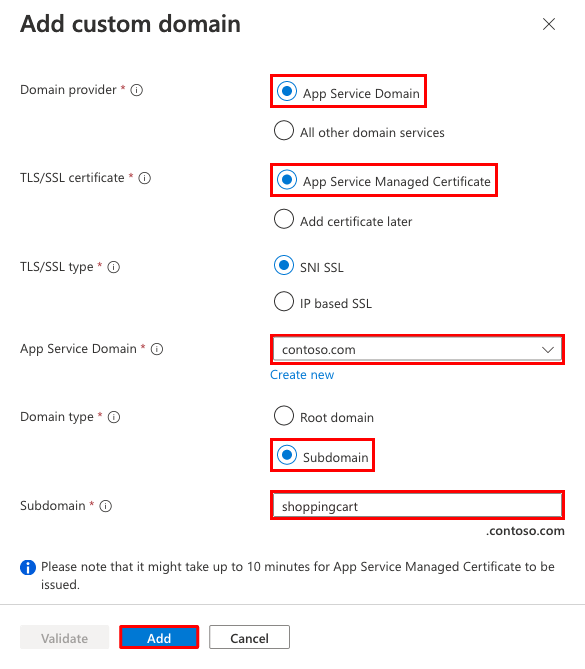
사용자 지정 도메인이 목록에 추가된 것을 확인할 수 있습니다. 빨간색 X와 바인딩 없음 텍스트가 표시될 수도 있습니다.
이전에 App Service 관리형 인증서를 선택한 경우 App Service에서 사용자 지정 도메인에 대한 관리형 인증서를 만들 때까지 몇 분 정도 기다립니다. 프로세스가 완료되면 빨간색 X는 보안 단어가 있는 녹색 확인 표시가 됩니다. 나중에 인증서 추가를 선택한 경우 도메인에 대한 프라이빗 인증서를 추가하고 바인딩을 구성할 때까지 빨간색 X가 유지됩니다.
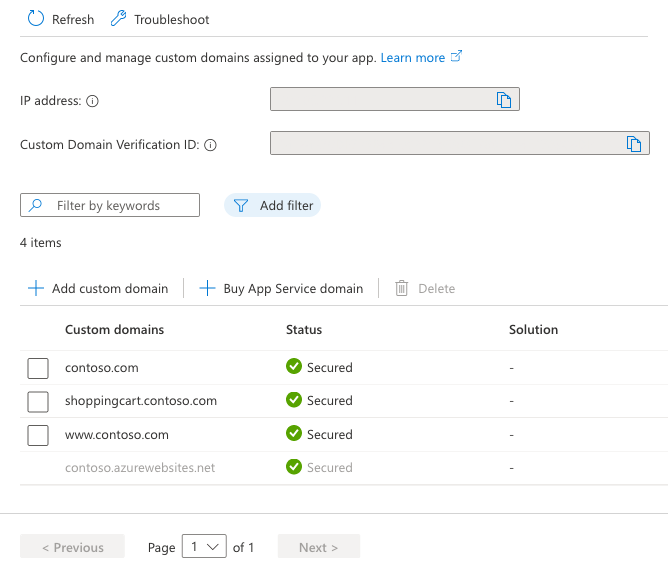
참고 항목
사용자 지정 도메인에 대한 인증서 바인딩을 구성하지 않는 한 브라우저에서 도메인으로의 HTTPS 요청은 브라우저에 따라 오류 또는 경고를 받습니다.
브라우저에서 매핑으로 이동하여 매핑을 테스트합니다. (예:
shoppingcart.contoso.com으로 이동합니다.)
도메인 갱신
구입한 App Service 도메인은 구입 시점으로부터 1년 동안 유효합니다. 도메인이 자동으로 갱신되도록 구성하거나 도메인 만료 90일 전에 도메인 이름을 수동으로 갱신할 수 있습니다. 자동 또는 수동 갱신이 성공하면 도메인 비용에 대한 요금이 청구되고 도메인 만료가 1년 더 연장됩니다.
참고 항목
.nl 도메인의 경우 도메인 만료 90일 전과 만료 날짜 전의 월 20일까지만 도메인을 수동으로 갱신할 수 있습니다. 도메인이 아직 만료되지 않은 경우에도 이 기간 이후에는 도메인을 갱신할 수 없습니다.
자동 갱신을 구성하거나 도메인을 수동으로 갱신하려면 다음 단계를 수행합니다.
검색 창에서, App Service 도메인을 찾아 선택합니다.
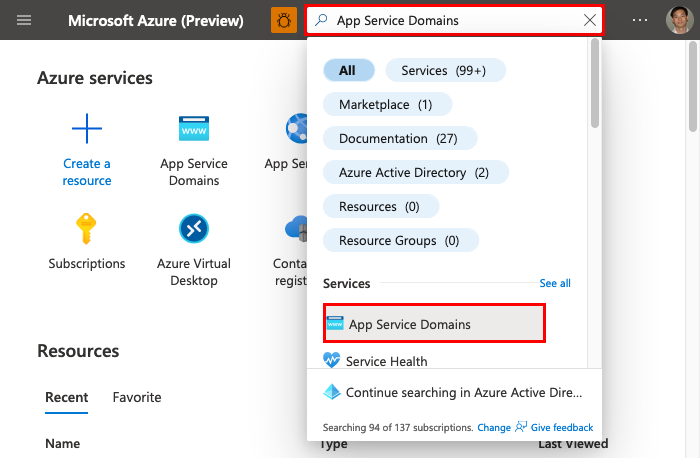
구성하려는 도메인을 선택합니다.
도메인의 왼쪽 탐색 영역에서 도메인 갱신을 선택합니다. 도메인을 자동으로 갱신하려면 켜기를 선택합니다. 그렇지 않을 경우 끄기를 선택합니다. 설정은 즉시 적용됩니다. 자동 갱신이 활성화된 경우 도메인 만료일 다음날에 Azure에서 해당 도메인 이름 갱신에 대한 요금을 청구하려고 합니다.
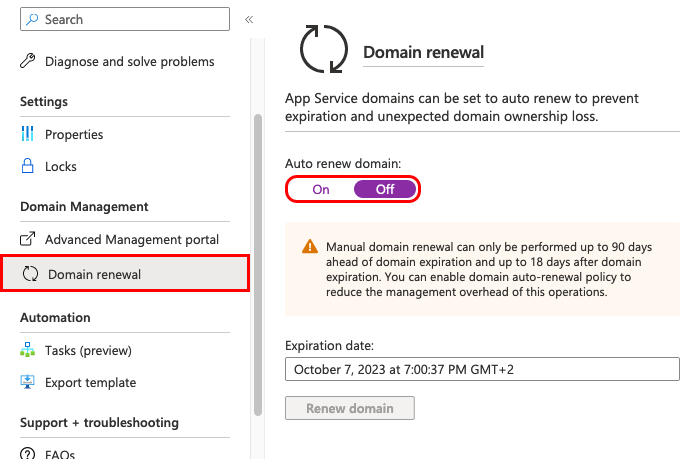
참고 항목
페이지에서 나가는 경우에는 확인을 선택하여 “저장하지 않은 편집 내용은 삭제됩니다” 오류를 무시합니다.
도메인을 수동으로 갱신하려면 도메인 갱신을 선택합니다. 그러나 해당 도메인의 만료 날짜로부터 90일 전까지 해당 단추는 활성화되지 않습니다.
도메인 갱신이 성공하면 24시간 내에 메일 알림을 받게 됩니다.
사용자 지정 DNS 레코드 관리
Azure에서 App Service 도메인에 대한 DNS 레코드는 Azure DNS를 사용하여 관리됩니다. 외부에서 구매한 도메인과 마찬가지로 DNS 레코드를 추가, 제거 및 업데이트할 수 있습니다. 사용자 지정 DNS 레코드를 관리하려면:
검색 창에서, App Service 도메인을 찾아 선택합니다.
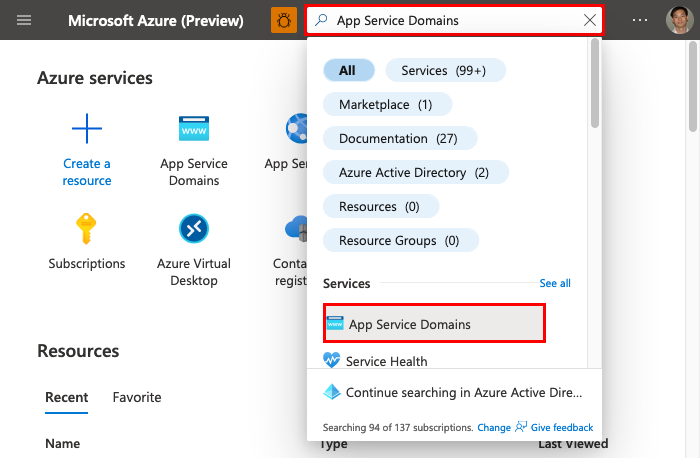
구성하려는 도메인을 선택합니다.
개요 페이지에서, DNS 레코드 관리를 선택합니다.

DNS 레코드를 편집하는 방법에 대한 자세한 내용은 Azure Portal에서 DNS 영역을 관리하는 방법을 참조하세요.
연락처 정보 업데이트
App Service 도메인을 구매한 후 필요한 경우 도메인 연락처 정보를 업데이트할 수 있습니다. 도메인에 대한 알림을 받고 도메인을 이전하기로 결정한 경우 확인 이메일을 받을 수 있도록 이 연락처 정보를 최신 상태로 유지하는 것이 중요합니다. 연락처 정보를 업데이트하려면 다음을 수행합니다.
검색 창에서, App Service 도메인을 찾아 선택합니다.
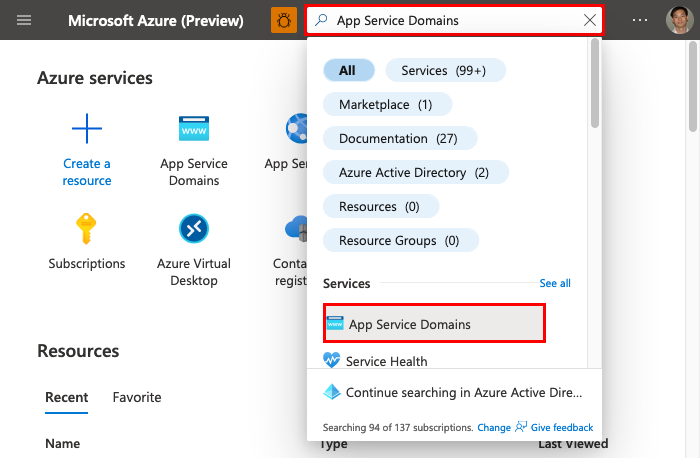
구성하려는 도메인을 선택합니다.
도메인의 왼쪽 탐색에서 고급 도메인 관리(미리 보기)를 선택합니다. 연락처 정보를 업데이트하려면 연락처 편집을 선택합니다.
표시되는 창에서 필요한 필드를 업데이트한 다음 제출을 선택합니다.
요청을 제출하면 연락처 정보를 업데이트하는 데 다소 시간이 걸릴 수 있습니다.
참고 항목
개인 정보 보호를 사용하지 않도록 설정하여 이름 또는 조직 정보를 업데이트하는 경우 확인을 위해 메일 확인이 파일의 전자 메일 주소로 전송됩니다. 또한 전자 메일 주소를 업데이트하는 경우 확인을 위해 먼저 확인 전자 메일이 파일의 이전 전자 메일로 전송됩니다. 이 작업이 완료되면 확인을 위해 파일의 새 전자 메일로 다른 전자 메일이 전송됩니다. 메일을 통해 확인한 후에는 연락처 정보가 업데이트되지 않습니다.
개인 정보 보호 사용 안 함
Important
개인 정보 보호를 사용하지 않도록 설정하면 더 이상 개인 정보 보호를 다시 사용하도록 설정할 수 없습니다.
개인 정보 보호는 WHOIS 데이터베이스에서 도메인 등록 연락 정보를 숨깁니다. 도메인을 만드는 동안 사용하도록 설정된 경우 추가 비용 없이 연간 도메인 등록 요금에 개인 정보 보호가 이미 포함되어 있습니다. 그러나 개인 정보 보호를 사용하지 않도록 설정해야 하는 도메인을 전송하는 것과 같은 몇 가지 시나리오는 다음과 같습니다.
검색 창에서, App Service 도메인을 찾아 선택합니다.
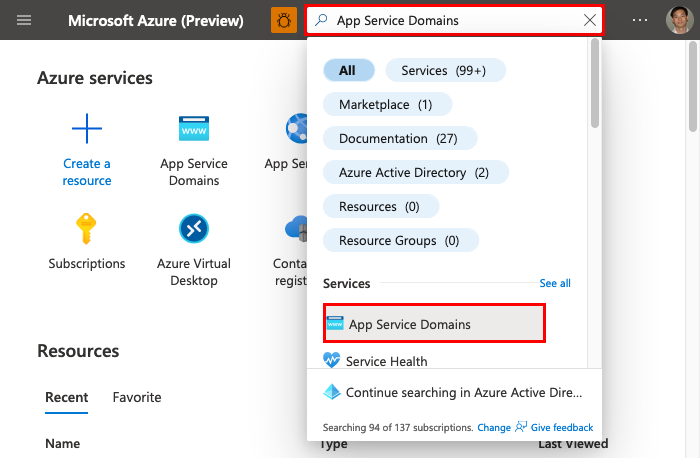
구성하려는 도메인을 선택합니다.
도메인의 왼쪽 탐색에서 고급 도메인 관리(미리 보기)를 선택합니다. 개인 정보 보호를 사용하지 않으려면 도메인 개인 정보 보호 섹션에서 사용 안 함을 선택합니다.
구매 취소
App Service 도메인을 구매한 후 5일 이내에 구매를 취소하고 전액 환불을 받을 수 있습니다. 5일 후에는 App Service 도메인을 삭제할 수 있지만 환불을 받을 수 없습니다.
검색 창에서, App Service 도메인을 찾아 선택합니다.
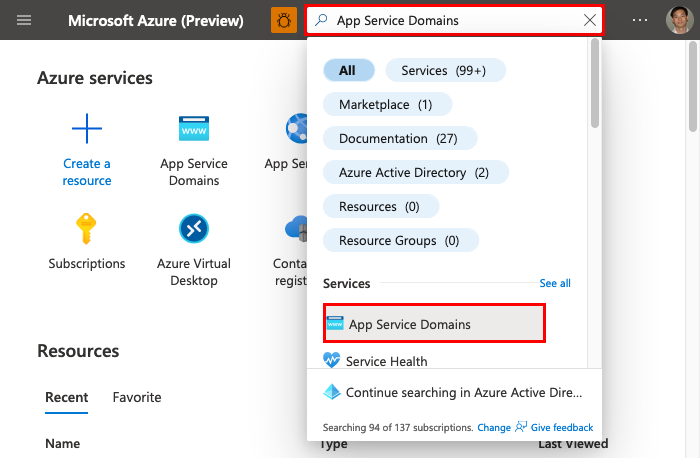
구성하려는 도메인을 선택합니다.
도메인 왼쪽 탐색 영역에서 잠금을 선택합니다.
도메인에 대한 삭제 잠금이 생성되었습니다. 삭제 잠금이 존재하는 한 App Service 도메인을 삭제할 수 없습니다.
삭제를 선택하여 잠금을 제거합니다.
도메인 왼쪽 탐색 영역에서 개요를 선택합니다.
구매한 도메인에 대한 취소 기간이 경과되지 않은 경우 구매 취소를 선택합니다. 그렇지 않으면 삭제 단추가 대신 표시됩니다. 환불하지 않고 도메인을 삭제하려면 삭제를 선택합니다.
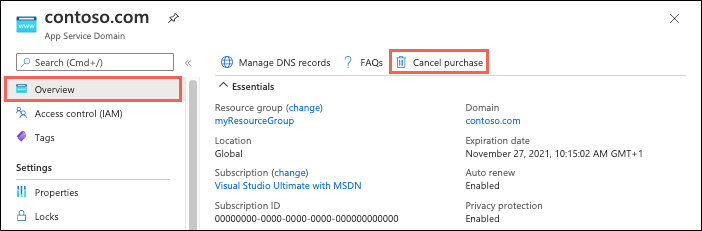
예를 선택하여 작업을 확인합니다.
작업이 완료되면 구독에서 도메인이 해제되어 누구든지 다시 구매할 수 있게 됩니다.
자주 묻는 질문
- "이 구독에는 App Service 도메인을 구매하는 데 사용할 수 있는 청구 지원이 없습니다."가 표시되는 이유는 무엇인가요?
- App Service 도메인을 만들 때 SubscriptionExceededMaxDomainLimit 오류가 발생하는 이유는 무엇인가요?
- 기본 URL을 사용자 지정 디렉터리로 보내려면 어떻게 하나요?
"이 구독에는 App Service 도메인을 구매하는 데 사용할 수 있는 청구 지원이 없습니다."가 표시되는 이유는 무엇인가요?
확인된 신용 카드가 필요하지 않은 무료 구독에는 Azure에서 App Service 도메인을 구입할 수 있는 권한이 없습니다.
App Service 도메인을 만들 때 SubscriptionExceededMaxDomainLimit 오류가 발생하는 이유는 무엇인가요?
구독에 있을 수 있는 App Service 도메인 수는 구독 유형에 따라 달라집니다. Visual Studio Enterprise 구독과 같이 월별 크레딧 할당이 있는 구독에는 하나의 App Service 도메인으로 제한됩니다. 한도를 늘리려면 종량제 구독으로 변환합니다.
기본 URL을 사용자 지정 디렉터리로 보내려면 어떻게 하나요?
DNS 확인 시나리오가 아닙니다. App Service는 기본적으로 웹 요청을 앱 코드의 루트 디렉터리로 보냅니다. public 등의 하위 디렉터리로 보내려면 사용자 지정 디렉터리로 리디렉션하기를 참조하세요.
다음 단계
App Service 보안을 위해 사용자 지정 TLS/SSL 인증서를 바인딩하는 방법을 알아봅니다.